程序框图提供VI的图形化源程序。在流程图中对VI编程,以控制和操纵定义在前面板上的输入和输出功能。图1-19 框图演示程序的程序框图1)节点:是程序框图上的对象,具有输入、输出端,在VI运行时进行运算。在程序框图中可将前面板的输入控件或显示控件显示为图标或数据类型接线端。Express VI是在配置对话框中配置的。......
2025-09-30
菜单是图形用户界面中的重要和通用的元素,几乎每个具有图形用户界面的程序都包含菜单,流行的图形操作系统也都支持菜单。菜单的主要作用是使程序功能层次化,而且用户在掌握了一个程序菜单的使用方法之后,可以没有任何困难地使用其他程序的菜单。
建立和编辑菜单的工作是通过“菜单编辑器”来完成的。在前面板或程序框图窗口的主菜单里选择“编辑”→“运行时菜单…”,打开图2-14所示的“菜单编辑器”对话框。
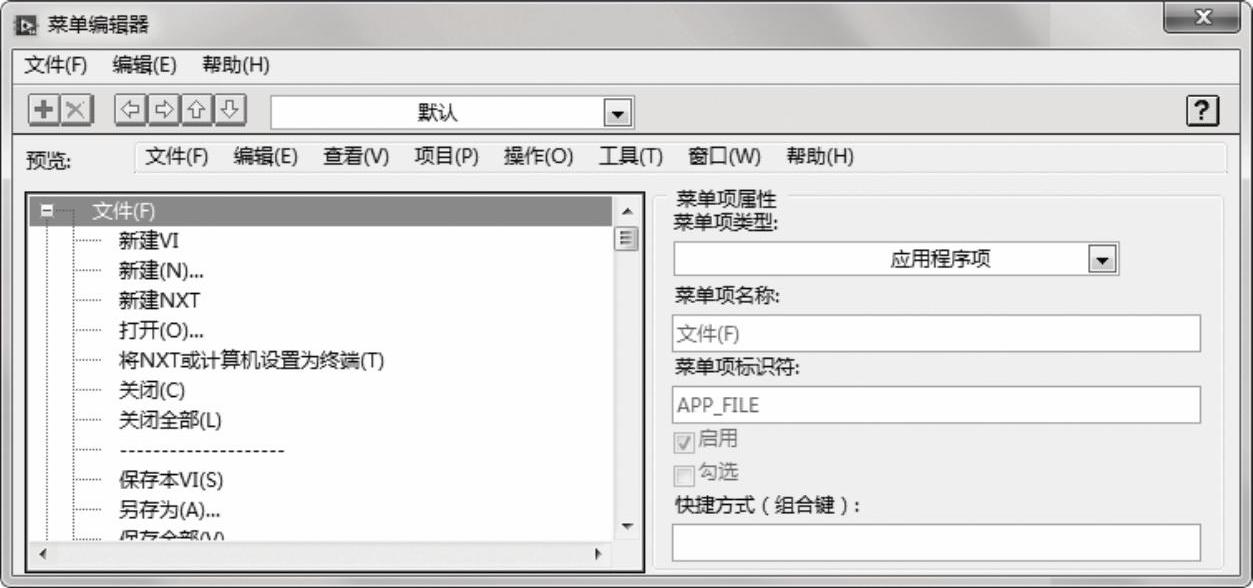
图2-14 “菜单编辑器”对话框
菜单编辑器本身的菜单条有“文件”“编辑”和“帮助”3个菜单项。菜单栏下面是工具栏,在工具栏的左边有6个按钮:第1个按钮的功能是在被选中菜单项的后面插入生成一个新的菜单项;第2个按钮的功能是删除被选中的菜单项;第3个按钮的功能是把被选中的菜单项提高一级,使得被选中菜单项后面的所有同级菜单项成为被选中菜单项的子菜单项;第4个按钮的功能是把被选中菜单项降低一级,使得被选中的菜单项成为前面最接近的统计菜单项的子菜单项;第5个按钮的功能是把被选中菜单项向上移动一个位置;第6个按钮的功能是把被选中菜单项向下移动一个位置。对于第5、6个按钮的移动动作,如果该选项是一个子菜单,则所有子菜单项将随之移动。
在工具栏按钮的右侧是菜单类型下拉列表框,包括3个列表项:“默认”“最小化”和“自定义”,它们决定了与当前VI关联的运行时菜单的类型。“默认”选项表示使用LabVIEW提供的标准默认菜单;“最小化”选项是在“默认”菜单的基础上进行简化而得到;“自定义”选项表示完全由程序员生成菜单,这样的菜单保存在扩展名为.rtm的文件里。
工具栏的“预览”给出了当前菜单的预览;菜单结构列表框中给出了菜单的层次结构显示。
在“菜单项属性”区域内设定被选中菜单项或者新建菜单项的各种参数。“菜单项类型”下拉列表框定义了菜单项的类型,可以是“用户项”“分隔符”和“应用程序项”三者之一。“用户项”表示用户自定义的选项,必须在程序框图中编写代码,才能响应这样的选项。每一个“用户项”菜单选项都有选项名和选项标记符两个属性,这两个属性在“菜单项名称”和“菜单项标识符”文本框中指定。“菜单项名称”作为菜单项文本出现在运行时的菜单里,“菜单项标识符”作为菜单项的标识出现在程序框图上。在“菜单项名称”文本框中输入菜单项文本时,菜单编辑器会自动地把该文本复制到“菜单项标识符”文本框中,即在默认情况下菜单选项的文本和框图表示相同。可以修改“菜单项标识符”文本框的内容,使之不同于“菜单项名称”的内容。“分隔符”选项建立菜单里的分割线,该分割线表示不同功能菜单项组合之间的分界。“应用程序项”实际上是一个子菜单,在里面包含了所有系统预定义的菜单项。可以在“应用程序项”菜单里选择单独的菜单项,也可以选中整个子菜单。类型为“应用程序项”的菜单项的“菜单项名称”“菜单项标识符”属性都不能修改,而且不需要在框图上对这些菜单项进行响应,因为它们都是已经定义好的标准动作。
“菜单项名称”和“菜单项标识符”文本框分别定义菜单项文本和菜单项标识。“菜单项名称”中出现的下画线具有特殊的意义,即在真正的菜单中,下画线将显示在“菜单项名称”文本中紧接在下画线后面的字母下面,在菜单项所在的菜单里按下这个字符,将会自动选中该菜单项。如果该菜单项是菜单栏上的最高级菜单项,则按下<Alt+字符>键将会选中该菜单项。例如可以自定义某个菜单项的名字为“文件(_F)”,这样在真正的菜单里显示的文本将为“文件(F)”。如果菜单项没有位于菜单栏中,则在该菜单项所在菜单里按下<F>键,将自动选择该菜单项。如果“文件(F)”是菜单栏中的最高级菜单项,则按下<Alt+F>键将打开该菜单项。所有菜单项的“菜单项标识符”必须不同,因为“菜单项标识符”是菜单项在程序框图代码中的唯一标识符。(https://www.chuimin.cn)
“启用”复选框指定是否禁用菜单项,“勾选”复选框指定是否在菜单项左侧显示对号确认标记。“快捷方式”文本框中显示了为该菜单项指定的快捷键,单击该文本框之后,可以按下适当的按键,定义新的快捷键。
下面给出一个菜单实例,来说明菜单编辑器窗口的使用方法。
在图2-15给出的菜单中,菜单条上有“文件”和“帮助”两个菜单。“文件”菜单作为菜单项时的“菜单项名称”为“文件(_F)”,显示出来的实际文本为“文件(F)”,“菜单项标识符”为“文件”,运行时按下组合键<Alt+F>将自动打开该菜单。“文件”菜单下有3项内容,第1项是“保存”菜单项,其“菜单项标识符”为“文件_保存”,“菜单项名称”为“保存(_S)”。该菜单项指定的组合键<Ctrl+S>自动出现在菜单项文本“保存(S)”的后面,打开“文件”菜单后按下<S>键将自动选中该菜单项。第2项是一个“分隔符”。第3项是“退出”菜单项,其“菜单项标识符”为“文件_退出”,“菜单项名称”为“退出(_Q)”。该菜单项指定的组合键<Ctrl+Q>自动出现在菜单项文本“退出(Q)”的后面,打开“文件”菜单后,按下<Q>键将自动选中该菜单项。
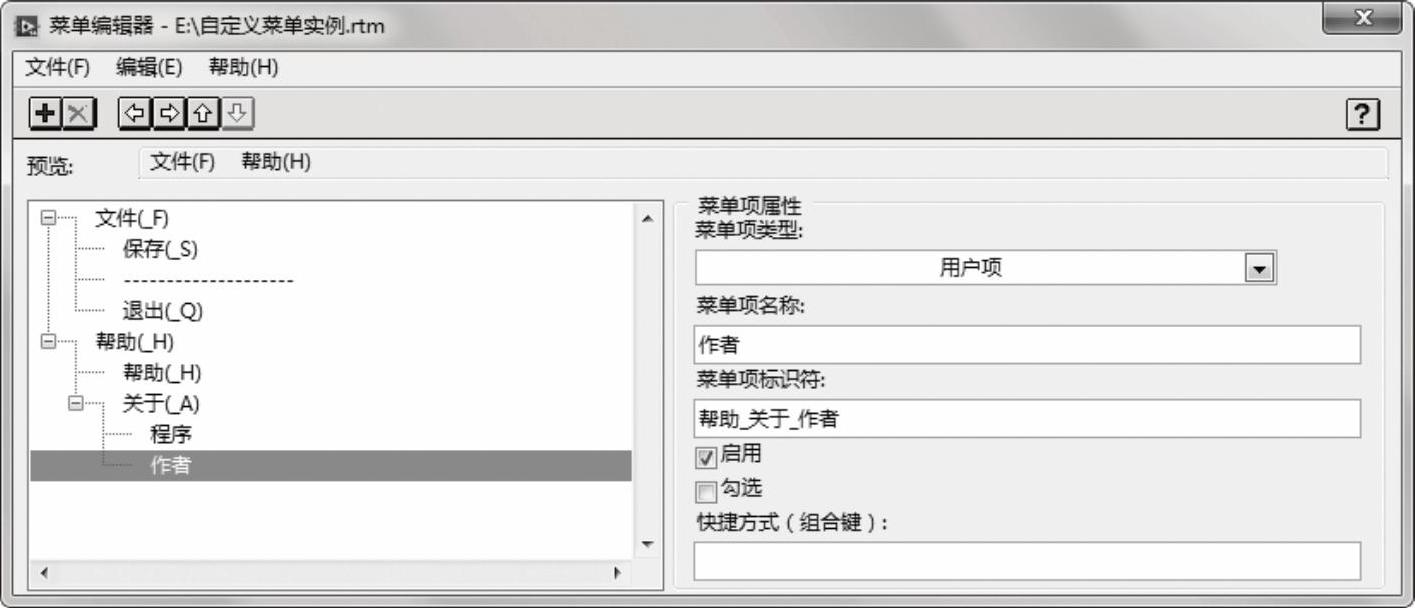
图2-15 自定义菜单实例
“帮助”菜单作为菜单项时的“菜单项名称”为“帮助(_H)”,显示出来的实际文本为“帮助(H)”,“菜单项标识符”为“帮助”,按下组合键<Alt+H>将自动打开该菜单。“帮助”菜单下有两项内容:第1项是“菜单项标识符”为“帮助_帮助”,“菜单项名称”为“帮助(_H)”的帮助菜单项,该菜单项指定的组合键<Ctrl+H>自动出现在菜单项文本“帮助(_H)”的后面,打开“帮助”主菜单后,按下<H>键将自动选中该菜单项。第2项是“菜单项标识符”为“帮助_关于”,“菜单项名称”为“关于(_A)”的关于子菜单,打开“帮助”主菜单后,按下〈A〉键将自动打开该子菜单。
“关于”子菜单下有“程序”和“作者”两个菜单项。“程序”菜单项的“作者”两个菜单项。“程序”菜单项的“菜单项名称”为“程序”,“菜单项标识符”为“帮助_关于_程序”;“作者”菜单项的“菜单项名称”为“作者”,“菜单项标识符”为“帮助_关于_作者”。可以看到,在这个菜单实例中菜单项的“菜单标识符”是按层次进行组织的。可以在程序框图中对定义的菜单进行编程。在函数选板中选择“编程”→“对话框与用户界面”→“菜单”子选板,菜单子选板中包含了所有对菜单进行操作的LabVIEW节点。用户可以根据需要进行选用。关于这些节点的详细使用方法,请参考LabVIEW自带的帮助文件。
相关文章

程序框图提供VI的图形化源程序。在流程图中对VI编程,以控制和操纵定义在前面板上的输入和输出功能。图1-19 框图演示程序的程序框图1)节点:是程序框图上的对象,具有输入、输出端,在VI运行时进行运算。在程序框图中可将前面板的输入控件或显示控件显示为图标或数据类型接线端。Express VI是在配置对话框中配置的。......
2025-09-30

图2-2 “图标编辑器”对话框该对话框包括以下部分。“图标编辑器”对话框可显示LabVIEW Data\Glyphs中所有的.png、.bmp和.jpg文件。如使用编辑工具时单击左键,LabVIEW将使用线条颜色工具。如需创建自定义编辑环境,可修改“图标编辑器”对话框。创建自定义图标编辑器时,可使用labview\resource\plugins\IconEditor\Discover Who Invoked the Icon Editor.vi目录中的“搜索图标库调用方”VI获取当前编辑项图标的名称、路径和应用程序引用。......
2025-09-30

图1-1 虚拟仪器构成方式图1-1中采集处理模块主要完成数据的调理采集;数据分析模块对数据进行各种分析处理;结果表达模块则将采集到的数据和分析后的结果表达出来。图1-2 虚拟仪器结构框图1.硬件平台虚拟仪器的硬件平台由计算机和I/O接口设备组成。虚拟仪器构成方式有五种类型,如图1-3所示。因此,不同用户可以根据自己的需要组成灵活多样的虚拟仪器控制面板。......
2025-09-30

应用软件开发环境是设计虚拟仪器所必需的软件工具。软件在虚拟仪器中处于重要的地位,它肩负着对数据进行分析处理的任务,如数字滤波、频谱变换等。在很大程度上,虚拟仪器能否成功的运行,都取决于软件。仪器驱动程序主要用来初始化虚拟仪器,设定特定的参数和工作方式,使虚拟仪器保持正常的工作状态。应用程序主要对采集来的数据信号进行分析处理,用户可以通过编制应用程序来定义虚拟仪器的功能。......
2025-09-30

使用控件和函数选板工具栏上的下列按钮,可查看、配置选板以及搜索控件、VI 和函数,如图2-9所示。只有当选板模式设为图标、图标和文本时,才会显示该按钮。恢复选板大小 :将选板恢复至默认大小。单击此按钮,系统弹出“更改可见选板”对话框,如图2-10所示,在该选板中可以更改选板类别可见性。......
2025-09-30

工具选板上的每一个工具都对应于鼠标的一个操作模式。如果自动工具选择已打开,当光标移到前面板或程序框图的对象上时,LabVIEW将自动从工具选板中选择相应的工具。LabVIEW将记住工具选板的位置和大小,因此当LabVIEW重启时选板的位置和大小保持不变。LabVIEW 2015简体中文版的工具选板如图2-7所示。利用工具选板可以创建、修改LabVIEW中的对象,并对程序进行调试。获取颜色工具 :从当前窗口中提取颜色。......
2025-09-30

表3.1 Layout Editor Tools菜单2.Design设计菜单Design主要完成当前单元视图的命令管理操作,主要包括Save、Save As、Hierarchy、Open、Discard Edit、Make Read Only/Make Editable、Summary、Properties、Set Default Application、Remaster Instances、Plot和Tap,每个菜单包括若干个子菜单,菜单功能如表3.2所示。表3.8 Options菜单主要功能描述图2.30为选项菜单中Display功能的对话框,用户可以根据需要对版图显示进行定制,并且可以将定制信息存储在单元、库文件、工艺文件或者指定文件等任一场合下。......
2025-09-29

LabVIEW被广泛应用于各种行业中,包括汽车、半导体、航空航天、交通运输、科学实验、电信、生物医药与电子等。在产品的生产过程中,工程师们也可以利用LabVIEW进行生产测试,监控各个产品的生产过程。总之,LabVIEW可用于各行各业产品开发的阶段。G语言就是这样一种语言,而LabVIEW则是G语言的杰出代表。LabVIEW的程序是数据流驱动的。这样,LabVIEW中被连接的方框图之间的数据流控制程序的执行次序,而不像文本程序受到行顺序执行的约束。......
2025-09-30
相关推荐